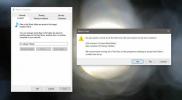ما هي العملية القابلة للتنفيذ لخدمة مكافحة البرامج الضارة في نظام التشغيل Windows 10؟
إذا قمت بفتح إدارة المهام وقمت بالتمرير لأسفل إلى قسم العمليات في Windows ، فستلاحظ عملية تسمى تنفيذ خدمة Antimalware القابلة للتنفيذ. بالنسبة للجزء الأكبر ، لن تفرض هذه الخدمة ضرائب على موارد نظامك. تستهلك القليل من الذاكرة ، إن وجدت. ليس لها تأثير حقيقي على استخدام وحدة المعالجة المركزية. في بعض الأحيان ، قد تلاحظ أن هذه الخدمة تبدأ فجأة في استهلاك المزيد من موارد النظام. يحدث هذا عندما يكون النظام خاملاً ، على سبيل المثال أنت تقرأ شيئًا ما في متصفحك. يستمر استخدام النظام المتزايد لفترة قصيرة ثم يعود إلى الصفر. من المحتمل أن يجعلك هذا تتساءل عن ماهية العملية القابلة للتنفيذ لخدمة Antimalware. الجواب البسيط للغاية ؛ إنه Windows Defender.
خدمة مكافحة البرامج الضارة قابلة للتنفيذ
يعمل Windows Defender باستمرار في Windows 10. يبقى سلبيًا حتى تقوم بشيء مثل تنزيل ملف. سوف يقوم بفحص الملف بحثًا عن التهديدات ثم العودة إلى حالته الخاملة. يحدث هذا حتى لا يتم استخدام نظامك ، على سبيل المثال ، أنت تقرأ شيئًا عبر الإنترنت. إذا لزم الأمر ، سيستخدم Windows Defender وقت الخمول هذا لإجراء فحص روتيني. ربما لاحظت حصولك على تنبيهات ملخص المدافع عن Windows بشكل منتظم. عملية تنفيذ خدمة Antimalware قابلة للتنفيذ فقط. Windows Defender قيد التشغيل.

تعطيل خدمة Antimalware القابلة للتنفيذ
إذا قمت بإنهاء عملية تنفيذ خدمة Antimalware من إدارة المهام ، فستبدأ من جديد. هذا لأنه لا يمكنك إيقاف تشغيل Windows Defender. خدمة تنفيذ مكافحة البرامج الضارة هي عملية Windows ، لذا يتم تشغيلها مرة أخرى.
إذا كنت ستقوم بالفعل بتعطيل العملية ، فإنك تقوم بتعطيل Windows Defender بشكل فعال ، وهو أمر غير مستحسن. يحافظ Windows Defender على أمان نظامك لذلك ما لم يكن لديك مضاد للفيروسات لاستخدامه بدلاً منه ، لا يجب إيقاف تشغيله.
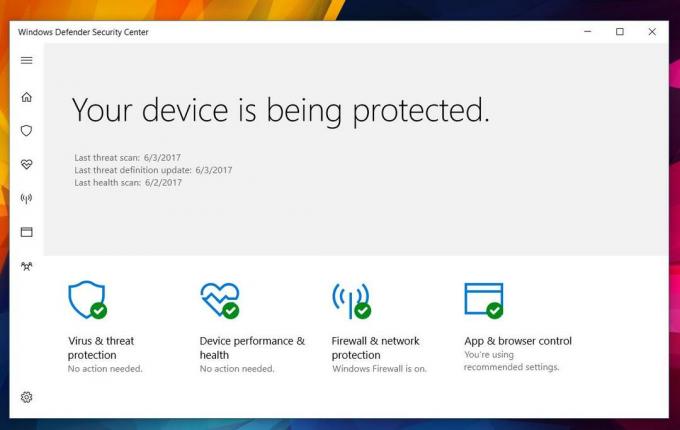
إذا كان لديك برنامج مضاد للفيروسات ، فيمكنك إيقاف تشغيل خدمة Antimalware Service Executable. للقيام بذلك ، تحتاج إلى تحرير تسجيل Windows. افتح سجل Windows ، وانتقل إلى الموقع التالي.
HKEY_LOCAL_MACHINE \ SOFTWARE \ Microsoft \ Windows Defender
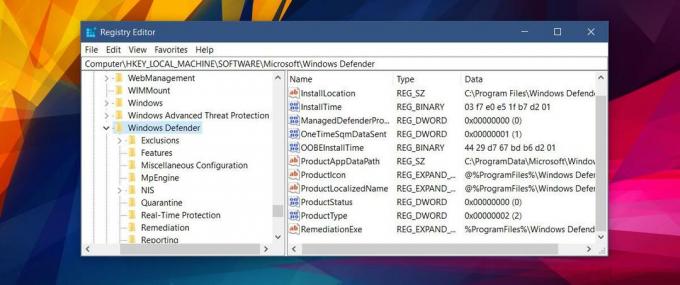
ابحث عن مفتاحين هنا ؛ DisableAntiSpyware و DisableAntiVirus. إذا وجدت كلا المفتاحين ، فانقر نقراً مزدوجاً لتحريرهما وتعيين قيمتهما على 1. إذا رأيت مفتاح DisableAntiSpyware فقط ، فقم بتعيين قيمته على 1. في حالة عدم وجود أي من هذين المفتاحين ، انقر بزر الماوس الأيمن وأضف مفتاح DWORD 32 بت جديد. اسمها DisableAntiSpyware وتعيين قيمتها إلى 1.
هذا كل ما يلزم لتعطيل Windows Defender.
إخفاء رمز Windows Defender من علبة النظام
إذا كنت على ما يرام مع تشغيل العملية القابلة للتنفيذ لخدمة Anitmalware وكنت منزعجًا حقًا من رمز Windows Defender في علبة النظام ، يمكنك تعطيله.
افتح تطبيق الإعدادات. انتقل إلى مجموعة إعدادات التخصيص. حدد علامة التبويب "شريط المهام". مرر لأسفل إلى منطقة الإعلام قسم وانقر فوق "تحديد الرموز التي تظهر على شريط المهام".
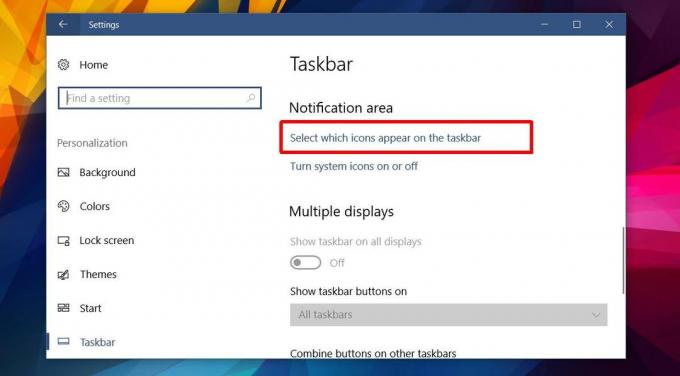
في شاشة "تحديد الرموز التي تظهر على شريط المهام" ، قم بإيقاف تشغيل رمز Windows Defender. سيستمر Windows Defender في العمل ويعطيك تنبيهات موجزة. سيتم إخفاء رمزه من علبة النظام.
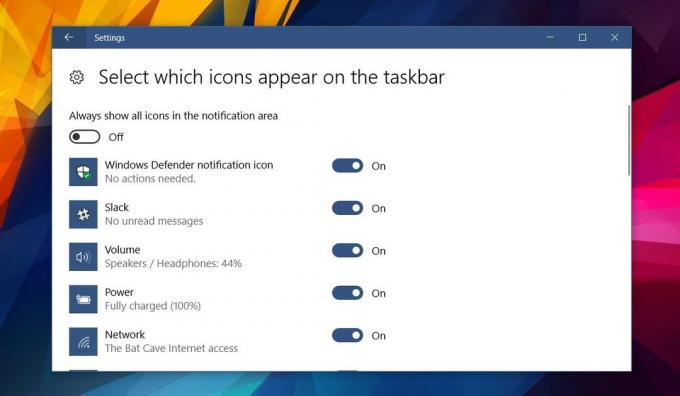
بحث
المشاركات الاخيرة
احصل على ميزة Windows 7 Aero Shake & Aero Snap في نظام التشغيل Windows Vista / XP
هل تعرف عن ميزات Aero Shake و Aero Snap الرائعة في Windows 7؟ يمكنك...
كيفية إضافة نص إلى مقطع فيديو على Windows 10
محرر فيديو جيد أو متوسط لديه خيار لإضافة نص إلى فيديو. كما أنها ت...
كيفية إعادة تعيين المجلدات الافتراضية على Windows 10
عندما تقوم بتثبيت Windows 10 ، فإنه يأتي مع بعض المجلدات المضافة با...